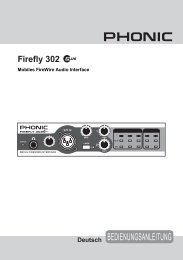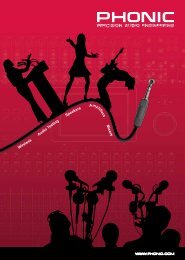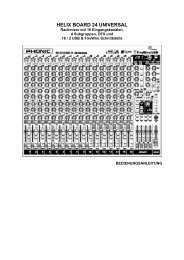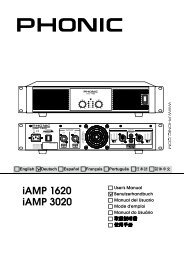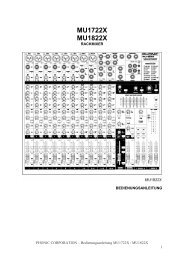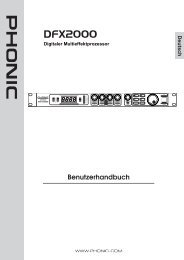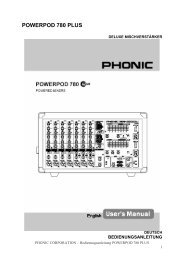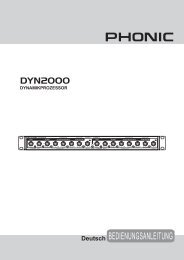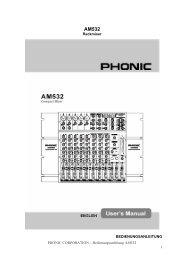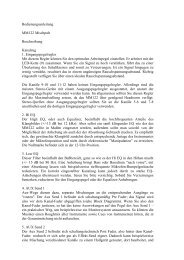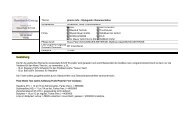Sie wollen auch ein ePaper? Erhöhen Sie die Reichweite Ihrer Titel.
YUMPU macht aus Druck-PDFs automatisch weboptimierte ePaper, die Google liebt.
SCHNELLSTART<br />
1. Schalten Sie Ihren Computer an und verbinden Sie HELIX<br />
BOARD 24 UNIVERSAL entweder mit dem mitgelieferten<br />
FireWire oder dem USB Kabel. Im Falle von FireWire<br />
müssen Sie nur eine FireWire Buchse belegen, die zweite<br />
ist dafür vorgesehen, weitere FireWire-fähige Geräte<br />
durchzuschleifen.<br />
Hinweis: Sollte ihr Computer nicht über einen FireWire-Port<br />
verfügen, und Sie aus irgendeinem Grund nicht die USB<br />
Verbindung benutzen wollen, kann ein FireWire-Port preisgünstig<br />
als PCI-Karte nachgerüstet werden. Entsprechende Karten sind<br />
im Computerhandel erhältlich.<br />
Anmerkung: Das mitgelieferte FireWire Kabel (IEEE 1394)<br />
ist ein sechspoliges Kabel. Wenn Ihr Rechner nur über<br />
eine 4-polige 1394 Schnittstelle verfügt (oft bei Notebooks),<br />
müssen Sie sich im Fachhandel einen entsprechenden<br />
Adapter besorgen (6 auf 4). Der einwandfreie Betrieb<br />
ist dadurch nicht gefährdet, weil die Pole 5 und 6 nur<br />
für die Spannungsversorgung vorgesehen sind. Da die<br />
Schnittstellenkarte im HELIX BOARD 24 UNIVERSAL von<br />
dem Netzteil des Geräts gespeist wird, entstehen mit einem<br />
4-poligen Kabel keinerlei Probleme.<br />
2. Schließen Sie HELIX BOARD 24 UNIVERSAL mit dem<br />
mitgelieferten Netzkabel an einer geeigneten Steckdose an<br />
und schalten Sie das Gerät mit dem Netzschalter auf der<br />
Vorderseite ein.<br />
3. Ihr Computer wird HELIX BOARD 24 UNIVERSAL<br />
automatisch erkennen. PC Anwender müssen die<br />
mitgelieferten Treiber installieren, abhängig davon, welche<br />
Schnittstelle verwendet wird (eine detaillierte Beschreibung<br />
dazu findet sich weiter hinten in dieser Anleitung im Kapitel<br />
„INSTALLATION DER TREIBER SOFTWARE). Mac<br />
Anwender hingegen brauchen keine Treiber Software<br />
zu installieren, sie müssen lediglich HELIX BOARD 24<br />
UNIVERSAL als das bevorzugte Audiogerät für Ein- und<br />
Ausgang definieren..<br />
4. Öffnen Sie zum Zweck der Installation die setup.exe<br />
Datei auf der mitgelieferten Treiber-DVD und befolgen<br />
Sie die Installationsanweisungen, die auf dem Bildschirm<br />
erscheinen. Schalten Sie HELIX BOARD 24 UNIVERSAL<br />
aus und wieder ein, wenn Sie dazu aufgefordert werden.<br />
5. Nach erfolgreicher Installation sollten Sie im FireFly Control<br />
Panel die Kanaleigenschaften von HELIX BOARD 24<br />
UNIVERSAL ansehen und verändern können.<br />
6. Öffnen Sie Ihre Audio Editing / DAW (Recording) Software<br />
und prüfen Sie, ob der FireFly ASIO Treiber von der<br />
Recording Software richtig gelesen wird. Dies geschieht in<br />
der Regel in einem Submenü des Reiters „Geräte“.<br />
7. Wahrscheinlich wollen Sie auch die Eigenschaften von<br />
HELIX BOARD 24 UNIVERSAL anpassen. Dies geschieht<br />
in der Regel durch Öffnen des Reiters „Werkzeuge“, wo<br />
Sie im Pull-Down Menü „Eigenschaften“ anwählen. Hier<br />
können Sie die verschiedenen Ein- und Ausgänge von<br />
HELIX BOARD 24 UNIVERSAL auswählen und bestimmten<br />
Kanälen (Spuren) zuordnen. Das hängt natürlich davon ab,<br />
welche Recording Software Sie verwenden, daher ziehen<br />
Sie bitte die Bedienungsanleitung der entsprechenden<br />
Software zu Rate, um zu erfahren, wie man so etwas<br />
macht.<br />
8. Wie man auf der analogen Ebene angeschlossene Geräte<br />
richtig im Pegel justiert, um das Optimum aus Ihrem<br />
Mischpult und damit Ihren Aufnahmen herauszuholen, lesen<br />
Sie bitte unbedingt das Kapitel „RICHTIG EINPEGELN“.<br />
SCHALTERSTELLUNGEN<br />
Sie haben bestimmt schon bemerkt, dass die Schalter beim<br />
HELIX BOARD 24 UNIVERSAL zweifarbig sind (grau und weiß).<br />
Das ist so, damit Sie leichter erkennen können, ob ein Schalter<br />
niedergedrückt ist.<br />
So funktioniert es: Wenn das Mischpult auf einem Tisch steht,<br />
schauen Sie in einem schrägen Winkel auf die Bedienelemente.<br />
Ist ein Schalter nicht gedrückt, sieht man zwei Farben. Ist<br />
er gedrückt, sieht man nur noch eine Farbe – einfach, aber<br />
wirkungsvoll.<br />
DREHEN DES ANSCHLUSSFELDS<br />
Lösen Sie mit einem Kreuzschlitz Schraubendreher die zwei<br />
Befestigungsschrauben an beiden Seiten. Drehen Sie das<br />
Anschlussfeld in die 90° abgewinkelte Position, wie auf der<br />
Abbildung zu sehen ist. Bringen Sie die Befestigungsschrauben<br />
in den vorgesehenen Öffnungen an, um eine Bewegung des<br />
Anschlussfeldes zu vermeiden.<br />
Setzen Sie die lange, L-förmige Schiene (im Lieferumfang<br />
enthalten) auf der unteren Innenseite des Mischpults an, wie<br />
in der Abbildung gezeigt. Zum Befestigen verwenden Sie bitte<br />
die 8 mitgelieferten Schrauben (in der Tüte, in der auch diese<br />
Anleitung verpackt war). Dadurch wird das Mixerchassis<br />
verschlossen, innen liegende Kabel und Bauteile sind geschützt<br />
und vor äußeren Einwirkungen geschützt.<br />
English Deutsch Español Français Português 日 本 語 简 体 中 文<br />
HELIX BOARD 24 UNIVERSAL